Cómo añadir efectos a tus vídeos
Rip DVD Plus Ofrece muchos efectos que se pueden agregar a sus videos para tener una experiencia visual perfecta.
Haga clic en Herramientas >> Agregar efectos.
A medida que agrega varios efectos, puede ver y comparar el video editado con el original.
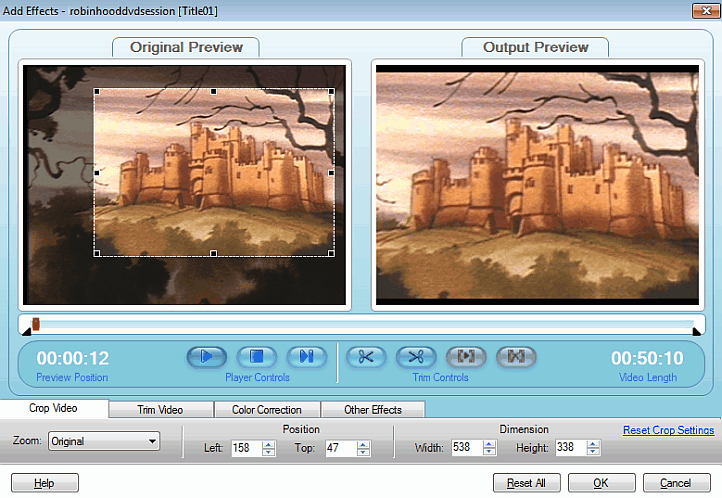
Los cultivos de vídeo
Usted puede cosecha un video para eliminar un segmento no deseados, como la barra de color negro que aparece en la mayoría de los videos. Para poner énfasis en una sección particular de la de vídeo, usted puede eliminar las partes restantes y se centran en la requerida. Cuando se recorta la imagen de vídeo, la relación de aspecto ha cambiado. Se puede establecer la relación de aspecto 4:3 (pantalla estándar) o 16:9 (panorámica). Si un vídeo está rodado en una relación de aspecto de pantalla ancha, la Letter Box opción lo convierte a formato de video estándar de ancho conservando su aspecto original. En la ilustración anterior, el área dentro del cuadro de límite se ve en el video rota, todo lo que fuera la imagen seleccionada se excluye.
Para recortar la imagen, puede introducir las dimensiones o arrastre el cuadro delimitador. Ajuste de la posición y las dimensiones que ofrece un control preciso sobre el tamaño de la superficie cultivada. Por otro lado, arrastrando el cuadro de límite con el cursor del ratón se puede hacer muy rápida y fácilmente. Se pueden combinar los dos métodos para obtener los mejores resultados.
Recorte de vídeo
Recorte le permite extraer una parte de la longitud total de un título o un capítulo.

En este ejemplo, vamos a suponer que antes de la película real comienza hay un 55 segundo período largo de desplazamiento de texto que no desea copiar. Sólo hay que cortar esa parte del vídeo y ajustar el La posición de inicio a 56 segundos. De la misma manera, se puede establecer el Posición final para evitar la extracción de la última parte de una película.
Corrección de color
La Corrección de color ficha le permite ajustar las propiedades visuales del vídeo, tales como color, brillo, etc Por el contrario, para una visión agradable.

Ajuste el Brillo si el video original es demasiado oscuras o demasiado claras (sobreexpuestas).
Cambio del Contraste puede ser muy útil cuando el video original se ve borrosa.
La Color es una medida de la fuerza de cada color. Mediante el uso de un tono más bajo, que el sesgo de la imagen hacia el verde. Un tono más alto, la imagen más amarillo. Este ajuste es útil sobre todo si el vídeo original tiene un color mal ajustado.
La Saturación es la intensidad del color. Una saturación más alta hace que los colores más atrevidos. Baja saturación se mueve todos los colores más cercanos al gris.
Otros efectos

Utilice el Volumen control deslizante para aumentar o disminuir el volumen del vídeo rasgada.
Desentrelazado: Muchos DVD están entrelazados. Debido a que los monitores CRT escribir cada línea en la pantalla, el vídeo en estos discos se escribe de la misma manera. En las pantallas no entrelazadas (como todos los monitores de las computadoras modernas, junto con casi todos los dispositivos de mano) entrelazado puede causar visión borrosa, especialmente cuando hay movimiento rápido en la pantalla. No de-entrelazado, un video, a menos que se entrelazan. Si lo hace, reducirá la calidad de la imagen.
Alineación: Hay tres posibles alineaciones: Horizontal flip, flip vertical, vertical y horizontal. La imagen de origen se pasó de izquierda a derecha cuando se volcó en sentido horizontal. Cuando usted elige para voltear verticalmente, la imagen está al revés. Se puede elegir para voltear horizontalmente así como verticalmente a la vez.
Haga clic en el botón Reproducir para ver los efectos que ha aplicado en la vista previa de salida. |